Função Dia da Semana no Excel: Saiba Como Usar
Quer aprender a usar a função Dia da Semana no Excel (DIA.DA.SEMANA) através de exemplos práticos? Então você está no lugar certo!
Apesar de ser uma função pouco utilizada usada, ela é muito útil quando deseja-se saber o número do dia da semana ou o dia da semana de uma data específica. Além disso, é muito comum usar esta função aninhada com outras funções.
No artigo de hoje você vai conhecer um pouco mais sobre esta função, com exemplos práticos e fáceis para o aprendizado. Se interessou pelo assunto? Então confira os detalhes a seguir:
Função Dia da Semana no Excel – sintaxe e usos
A função Dia da Semana do Excel, através de uma data, retorna o dia da semana, representado por um número entre 1 a 7. Sendo por padrão, o domingo ser representado pelo número 1, Segunda 2, Terça 3, Quarta 4, Quinta 5, Sexta 6 e Sábado 7.
A sintaxe da função é simples e direta:
DIA.DA.SEMANA(núm_série,[retornar_tipo])
Onde:
- Núm_série: É um argumento obrigatório. Representa a data do dia que deseja-se encontrar. Para este argumento as datas devem ser inseridas em formato de data.
- Retornar_tipo: Argumento é opcional. Este número determina o tipo do valor que será retornado. Por exemplo, se o número for omitido, a função irá retornar o domingo como número 1 e sábado 7.
Se desejar iniciar o dia da semana com outro valor basta escolher o tipo desejado e inserir na função, os tipos são os seguintes:
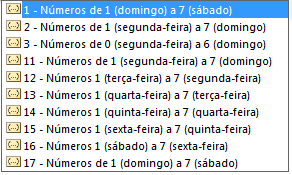
Observação: A função DIA.DA.SEMANA está disponível em todas as versões do Excel, no entanto, os tipos de 11 a 17 foram inseridas a partir da versão do Excel 2010. Sendo assim, nas versões anteriores não poderão ser usadas.
Função Dia da Semana na prática
Para que você possa compreender o uso da função DIA.DA.SEMANA na prática, separamos a seguir alguns exemplos. Confira!
Exemplo 1: Encontrando o dia da semana
Neste primeiro exemplo, vamos usar a função Dia da Semana para encontrar o dia da semana correspondente a uma data específica.
Para este exemplo, vamos usar uma tabela onde temos algumas datas na coluna A, e na coluna B, queremos saber qual é o dia da semana que esta data representa. Confira a imagem abaixo:
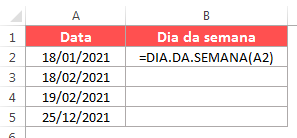
Para encontrar o número do dia semana, basta inserir a função Dia da Semana, selecionar o campo onde encontra-se a data e teclar enter.
Em outras palavras, a função na célula B2 será:
=DIA.DA.SEMANA(A2)
Note que no exemplo o segundo argumento foi omitido, neste caso, ele retornará o número 1 como sendo domingo.
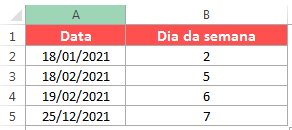
Caso prefira que o número do dia da semana comece na segunda-feira, então basta escolher o argumento opcional número 2, conforme exemplo abaixo.
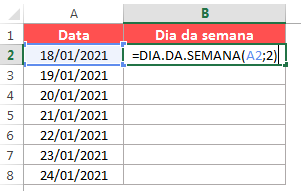
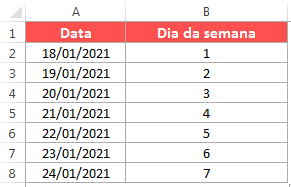
Exemplo 2: Mostrando os valores da função Dia da Semana por extenso
Como vimos anteriormente, a função Dia da Semana retorna o número equivalente ao dia da semana. Mas se você precisa que ao invés dos números a função traga os dias por extenso, saiba que é possível obter tal resultado por meio da formatação da célula.
Para isto, siga as etapas:
1. Para usar a função Dia da Semana por extenso, primeiro insira a função normalmente. Vale destacar que a formatação só irá funcionar se os dias da semana começarem com o número 1 sendo domingo.
2. Selecione o intervalo da função.
3. Acesse a guia “Página Inicial”, selecione “Mais formatos de número”, escolha “Personalizado” e no campo “tipo:”, digite “dddd”.
4. Pronto os dias da semana irão aparecer por extenso.
Veja abaixo o exemplo:
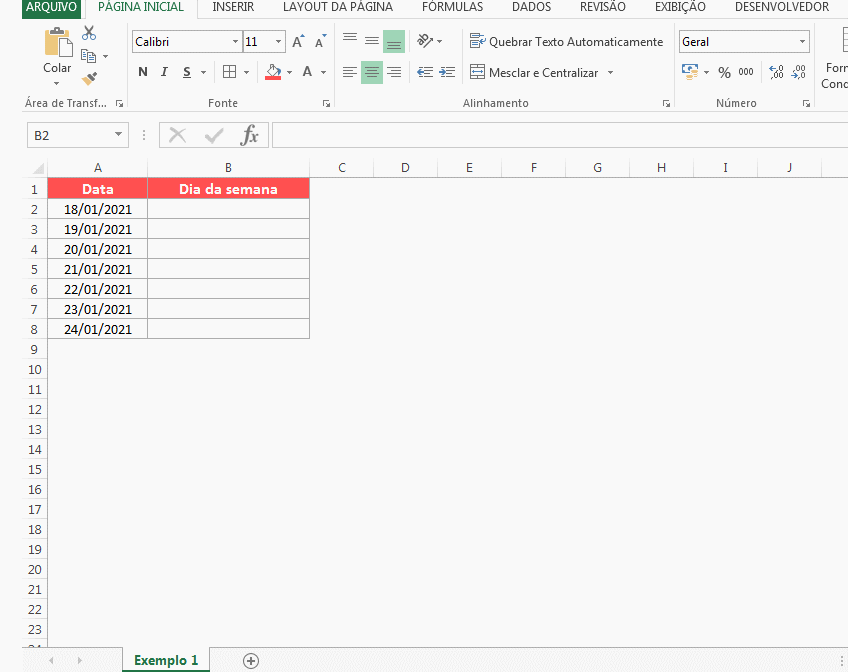
Você também poderá usar a função Texto para ter o mesmo resultado. Neste caso, a fórmula ficará da seguinte maneira:
=TEXTO(E2;”dddd”)
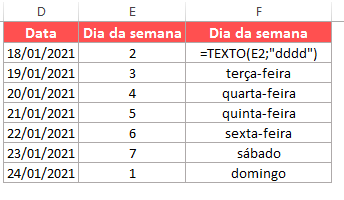
Exemplo 3: Função Dia da Semana para encontrar quantidade de dias úteis e finais de semana
Neste terceiro exemplo, imagine que você tem uma tabela com várias datas e deseja saber entre essas datas quais são dias úteis e quais são finais de semana.
Para isso, você poderá usar a função Dia da Semana aninhada com a função SE. Neste caso, usaremos a lógica para nos mostrar entre as datas, quais são dias úteis e quais são finais de semana. A fórmula ficará da seguinte maneira:
=SE(DIA.DA.SEMANA(A2;2)<6;”Dia Útil”; “Final de Semana”).
Para compreender melhor veja a imagem abaixo:
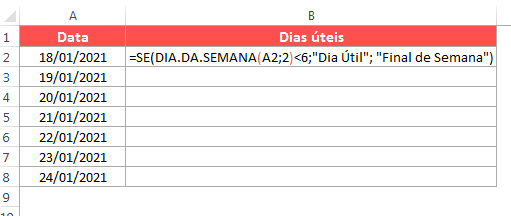
Note que estamos dizendo para o Excel, que se o dia da semana for menor que 6, então este dia será um dia útil, caso contrário será final de semana. Vale destacar que para este exemplo, o segundo argumento da função Dia da Semana deverá ser 2, assim, a semana iniciará com a segunda-feira sendo o número 1. Isso significa que o Sábado e o Domingo serão considerados 6 e 7 respectivamente.
Após inserir a função basta teclar Enter e usar a alça de preenchimento para arrastar a fórmula para as demais células:
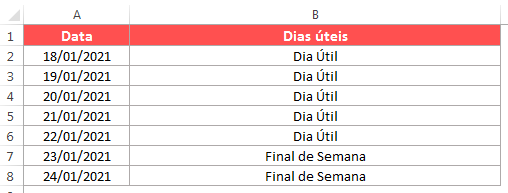
Exemplo 4: Retornando um nome de dia personalizado com a função DIA.DA.SEMANA
Com a função Dia da Semana também é possível trazer o nome do dia da semana personalizado, por exemplo, de forma abreviada. Para isso, use a função DIA.DA.SEMANA com a função ESCOLHER.
Neste exemplo, primeiro você deverá inserir a função ESCOLHER e, em seguida, a função DIA.DA SEMANA. Veja o exemplo abaixo:
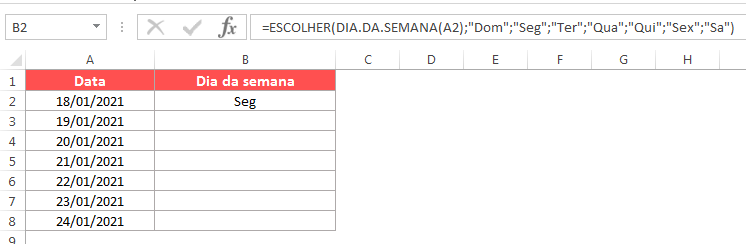
Feito isso basta teclar Enter e conferir o resultado:
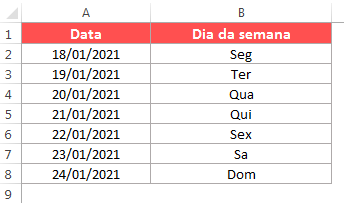
Exemplo 5: PROCV e função Dia da Semana no Excel para mostrar o nome por extenso
No exemplo 2 exemplificamos como mostrar o nome dos dias da semana ao invés dos números por meio da formatação da célula e da utilização da função TEXTO. Uma outra alternativa para se obter o mesmo resultado é utilizar a tradicional função PROCV.
O primeiro passo para isso é ter uma tabela auxiliar onde você irá especificar qual será o nome de cada valor. Veja o exemplo na imagem abaixo:
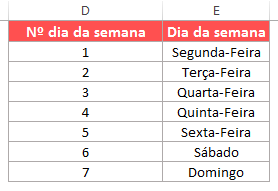
Note que na tabela acima, consideramos a segunda-feira como sendo o 1. Desta forma, na hora de usar a função Dia da Semana, devemos usar como segundo argumento o número 2. Veja o exemplo abaixo:
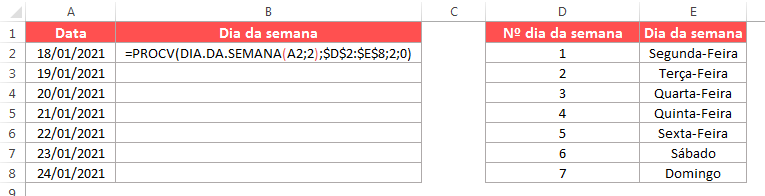
Na imagem acima, desejamos saber qual dia da semana (por extenso) representa cada data que está na coluna A.
Para isto, utilizamos a função PROCV, onde o valor procurado será representado pela função DIA.DA.SEMANA. Neste caso, selecionamos a célula onde está a data (A2) e escolhemos o argumento 2.
Por fim, basta selecionar a matriz onde está o valor procurado, neste caso representado pela tabela D2:E8. Como o resultado está na segunda coluna da nossa tabela, então utilizamos o valor 2 índice para a função PROCV.
Feito isso tecle Enter e confira o resultado.
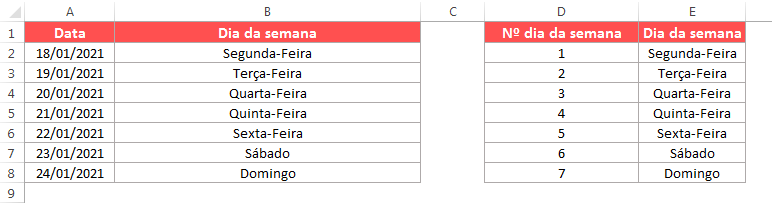
Dicas adicionais sobre a função Dia da Semana
- Por padrão, se o argumento opcional não for selecionado, a função irá retornar o valor 1 para domingo e 7 para sábado.
- A função Dia da Semana irá retornar o erro #NUM! se o número de série ou o tipo estiverem fora do intervalo.
- A função Dia da Semana funciona com qualquer formato de data.
- A Função Dia da Semana irá retornar um valor mesmo quando o campo de data estiver vazio. Para que isso não ocorra você poderá usar também a função SE.
Baixe aqui a planilha com os exemplos apresentados neste tutorial
Leitura recomendada:
- Função DATAM no Excel – Como usar?
- Função DIATRABALHOTOTAL no Excel – (Dias Úteis)
- Função HOJE no Excel – [Inserir Data de Hoje e Muito Mais]
E então o que achou do tutorial sobre o uso da função? Ficou com alguma dúvida? Deixe o seu comentário abaixo e continue acompanhando mais dicas de Excel em nosso site!

